7 طرق بسيطة لجعل هاتف سامسونج الخاص بك يبدو أقل مللاً

ليس بالضرورة أن يبدو هاتف سامسونج جالاكسي الفاخر مطابقًا تمامًا لأي هاتف آخر في السوق. مع بعض التعديلات البسيطة، يمكنك جعله أكثر خصوصية وأناقة وتميزًا.
قامت شركة جوجل بتحديث ميزة دائرة البحث على هواتف آيفون، دون الحاجة إلى تطبيقات أخرى داعمة. عندما تحتاج إلى العثور بسرعة على الصور أو النصوص أو أي محتوى معروض على الشاشة. سيقوم Google Lens بتحليل المحتوى الذي تدور حوله ثم عرض نتائج البحث أدناه. فيما يلي تعليمات حول البحث الدائري على iPhone.
كيفية البحث الدائري على iPhone
الخطوة 1:
على واجهة Google iPhone، افتح المحتوى كالمعتاد، ثم انقر فوق أيقونة النقاط الثلاث الموجودة على الحافة اليمنى للشاشة وحدد البحث على هذه الشاشة في القائمة المعروضة.
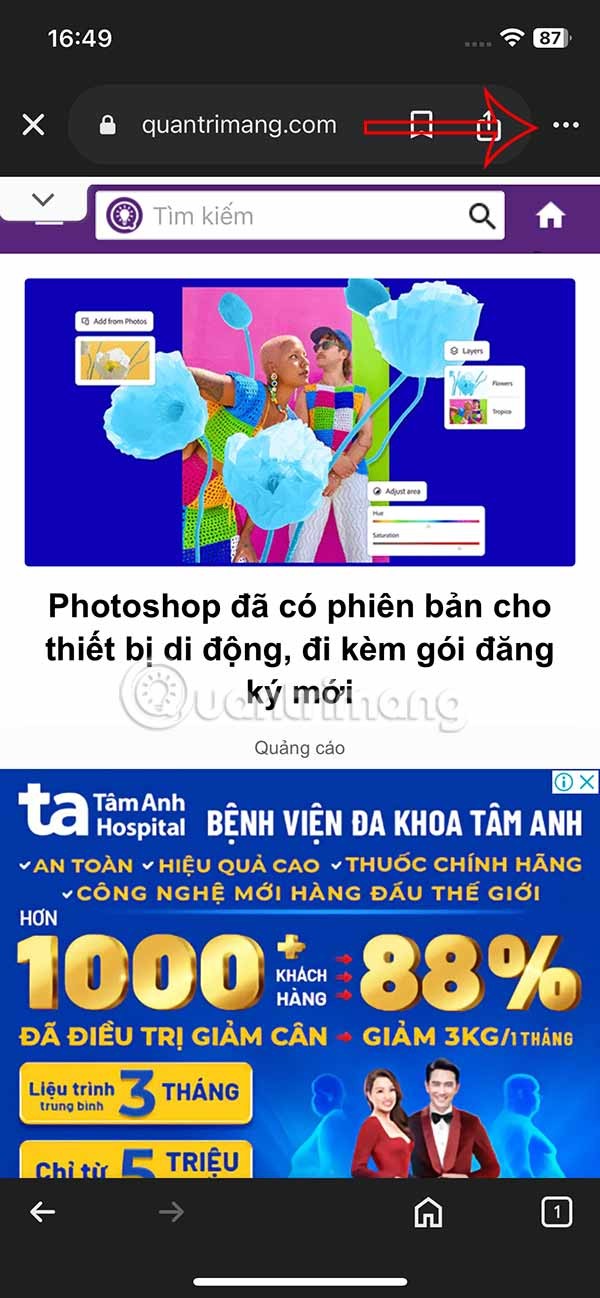
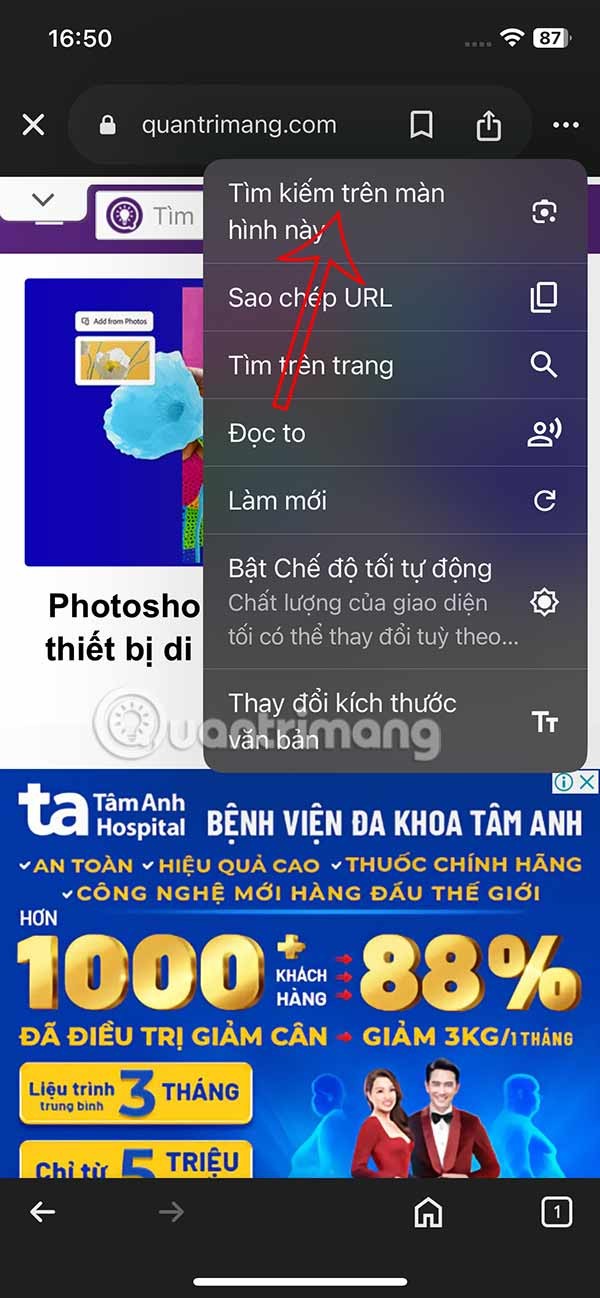
الخطوة 2:
الآن سوف تحتاج إلى تحديد المحتوى الذي تريد البحث عنه المعروض على الشاشة، أو تحديد منطقة النص المعروضة للبحث. الآن أصبح المحتوى محاطًا بدائرة بيضاء كما هو موضح أدناه.
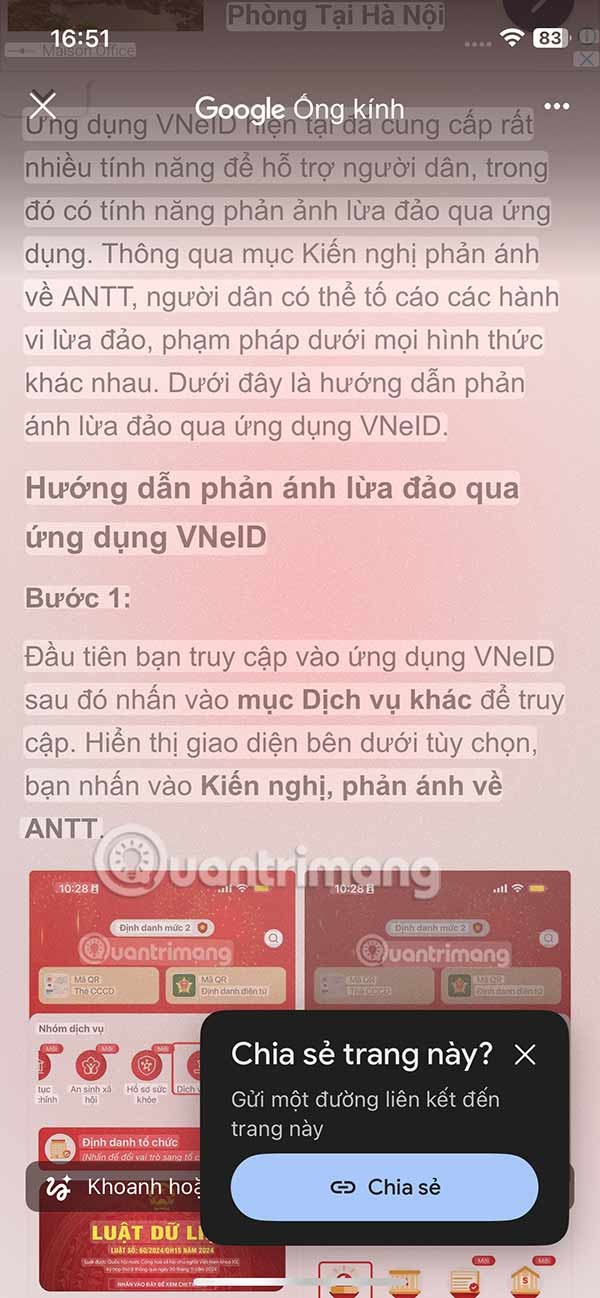
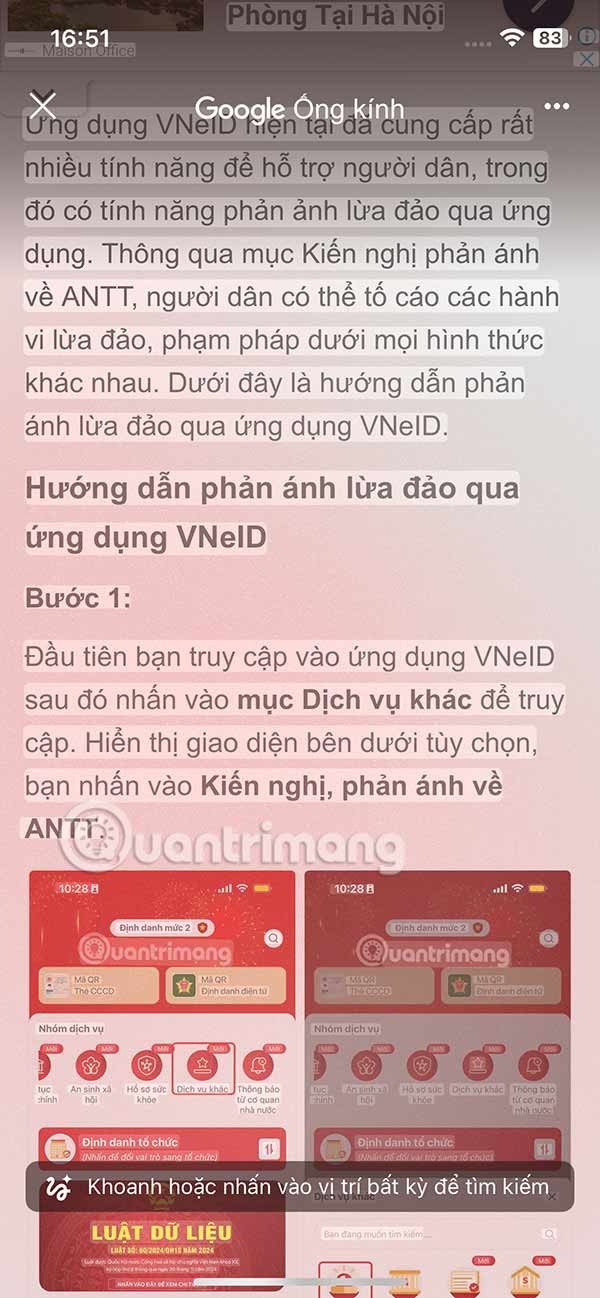
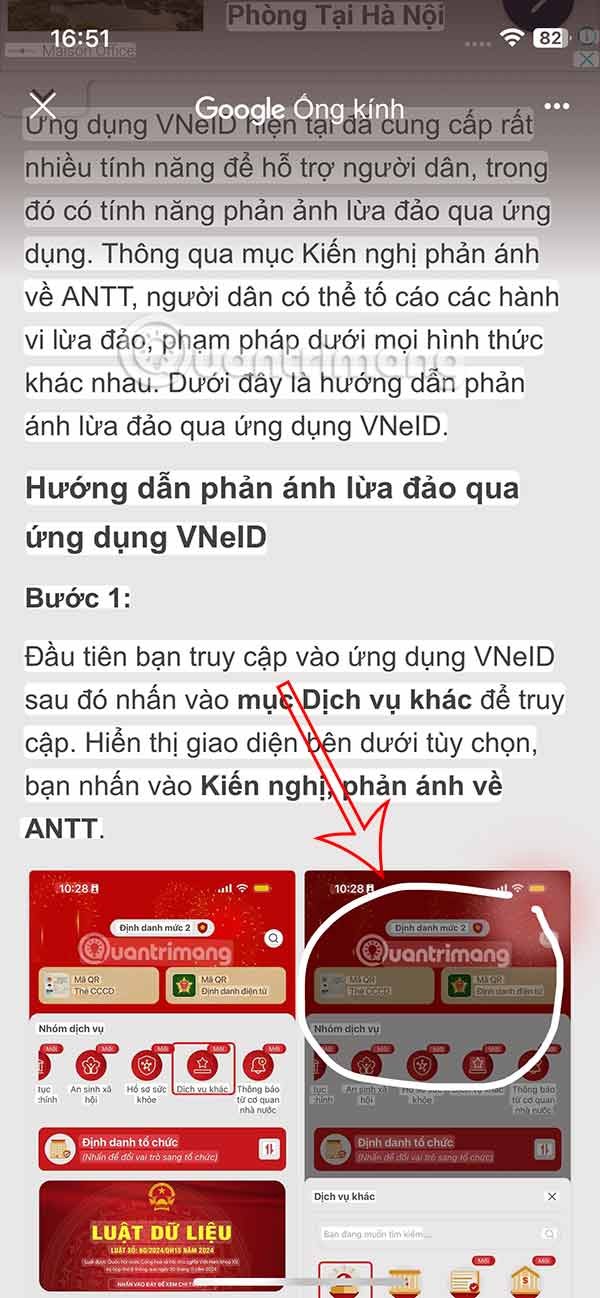
الخطوة 3:
بعد أن تقوم بالبحث مباشرة، تظهر لك النتائج التي تم العثور عليها على Google للرد عليك ويقوم المستخدم بالنقر على تلك النتائج.
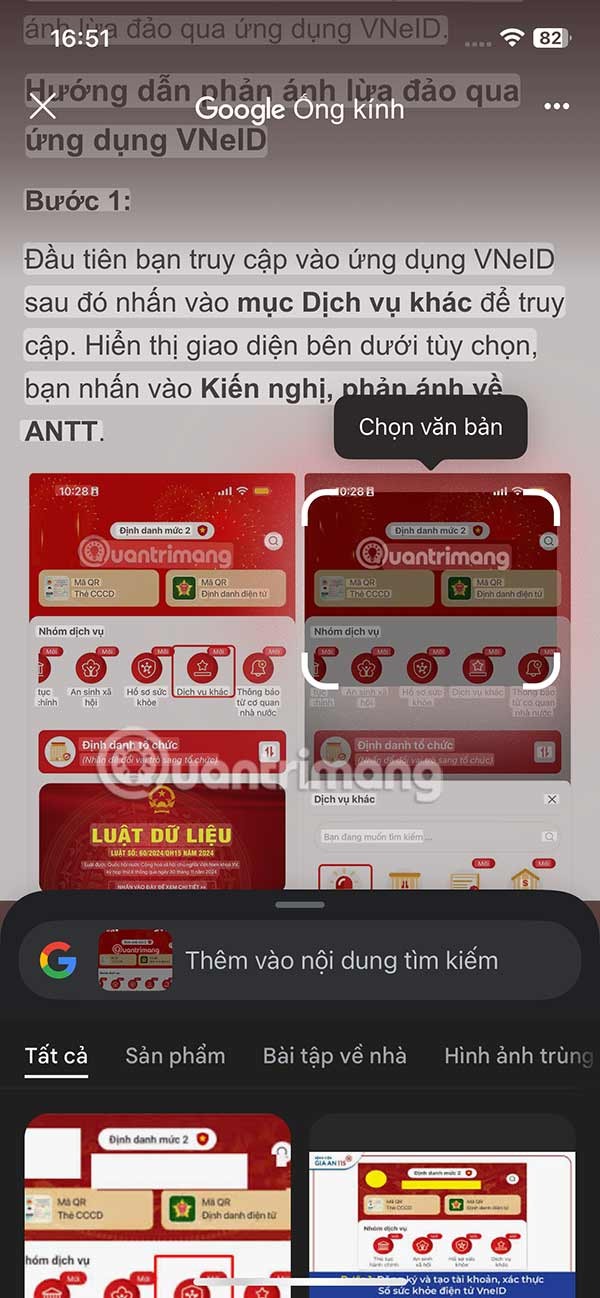
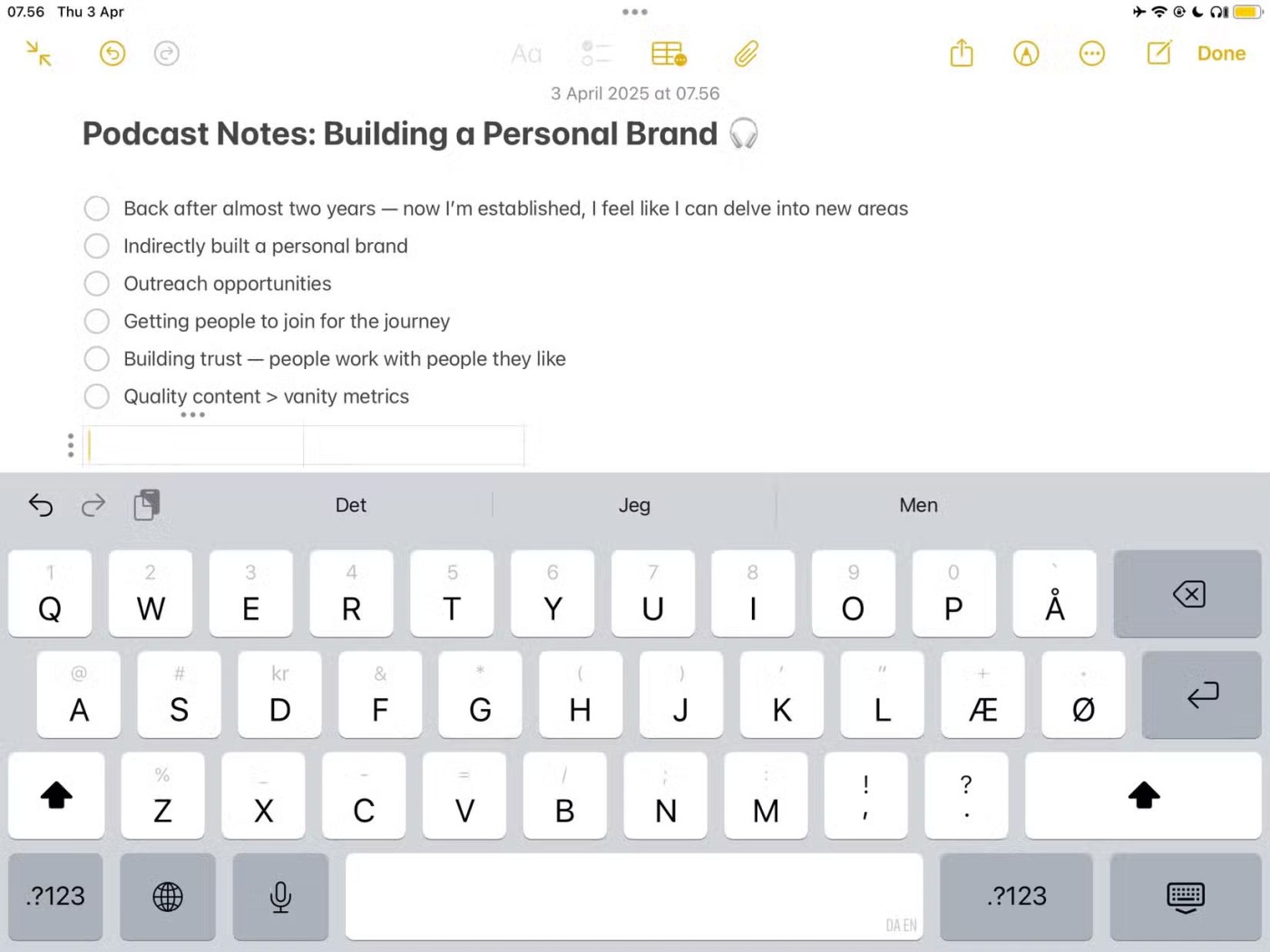
كيفية إنشاء اختصار بحث دائري على iPhone
الخطوة 1:
في واجهة تطبيق Shortcuts، انقر فوق رمز الإضافة الموجود في الزاوية اليمنى العليا. بعد ذلك، انقر فوق إضافة مهمة .
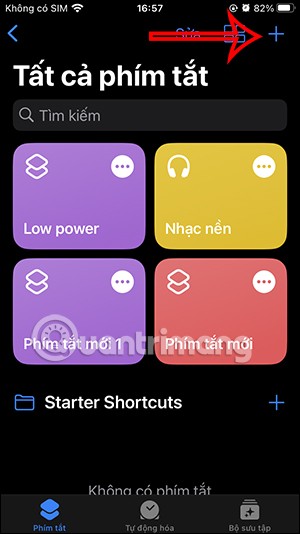
الخطوة 2:
قم بعرض واجهة البحث عن المهمة، وأدخل الكلمة الأساسية لالتقاطها ، ثم انقر فوق مهمة لقطة الشاشة أدناه كما هو موضح.
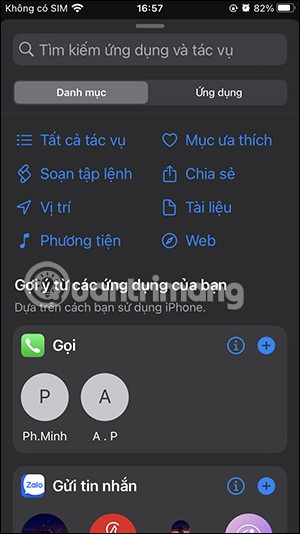
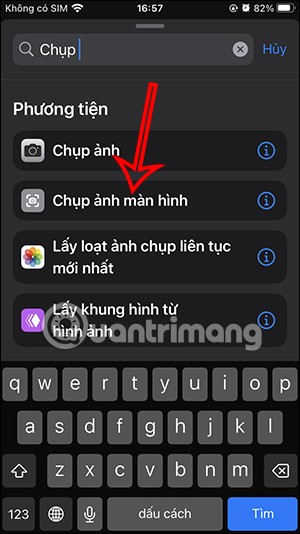
الخطوة 3:
تابع في شريط البحث أسفل الشاشة، وأدخل كلمة العدسة الرئيسية ، ثم انقر على مهمة البحث عن الصورة باستخدام عدسة Google .
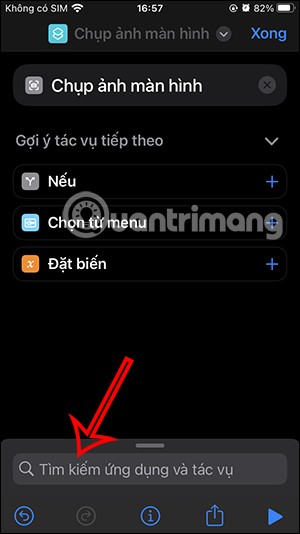
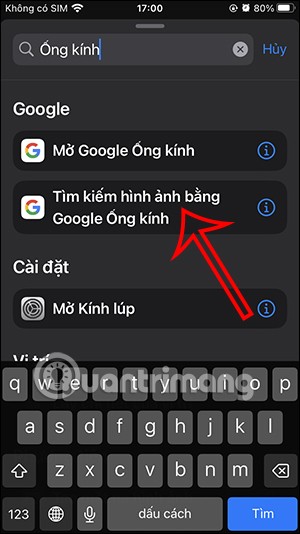
الخطوة 4:
لقد قمت بإنشاء المهمة. الآن سوف نقوم بتسمية هذا الاختصار الجديد. انقر على أيقونة السهم المنسدل وحدد إعادة التسمية من القائمة التي تظهر.
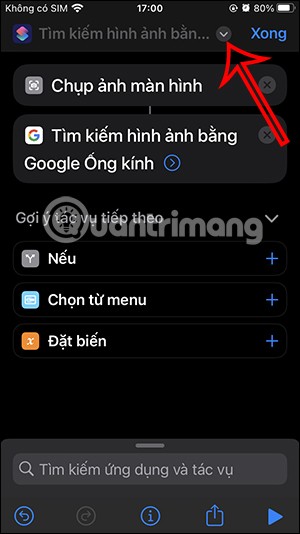
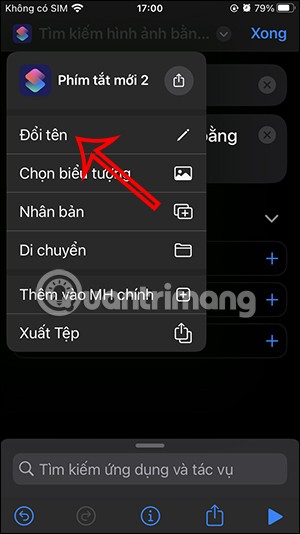
الآن أدخل اسمًا لاختصار "دائرة البحث" على iPhone، ثم انقر فوق "تم" لحفظ الاختصار.
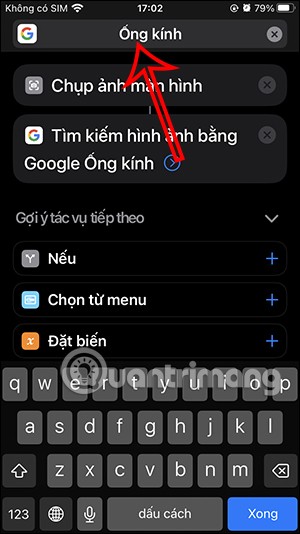
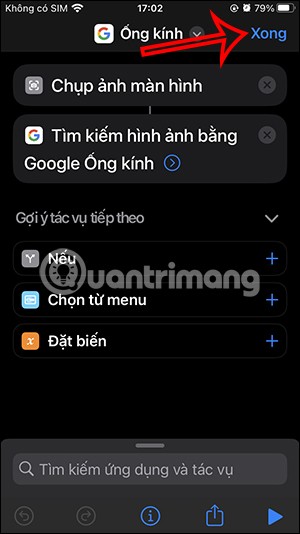
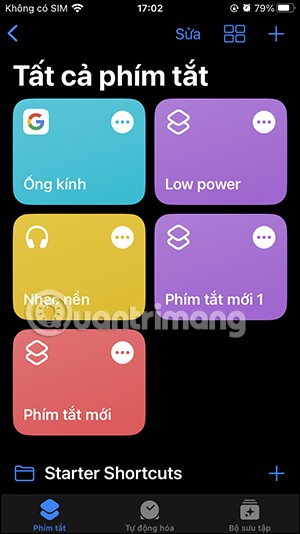
الخطوة 5:
ترجع إلى واجهة iPhone وتضغط على الإعدادات ، ثم تختار إمكانية الوصول . ثم انقر فوق عنصر اللمس لضبط العملية لأداء مهمة البحث بالدائرة على iPhone.
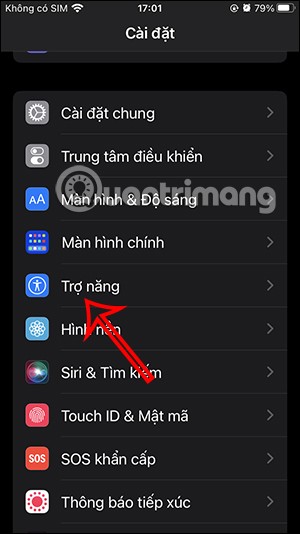
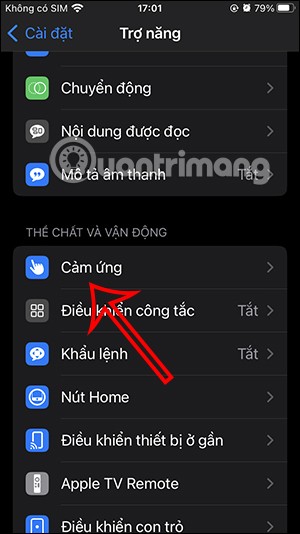
الخطوة 6:
الآن سوف تقوم بإعداد إجراء Touch Back . هنا يمكنك اختيار إجراء النقر المزدوج أو الثلاثي ثم تحديد اختصار "الدائرة للبحث" الذي قمت بإنشائه مسبقًا.
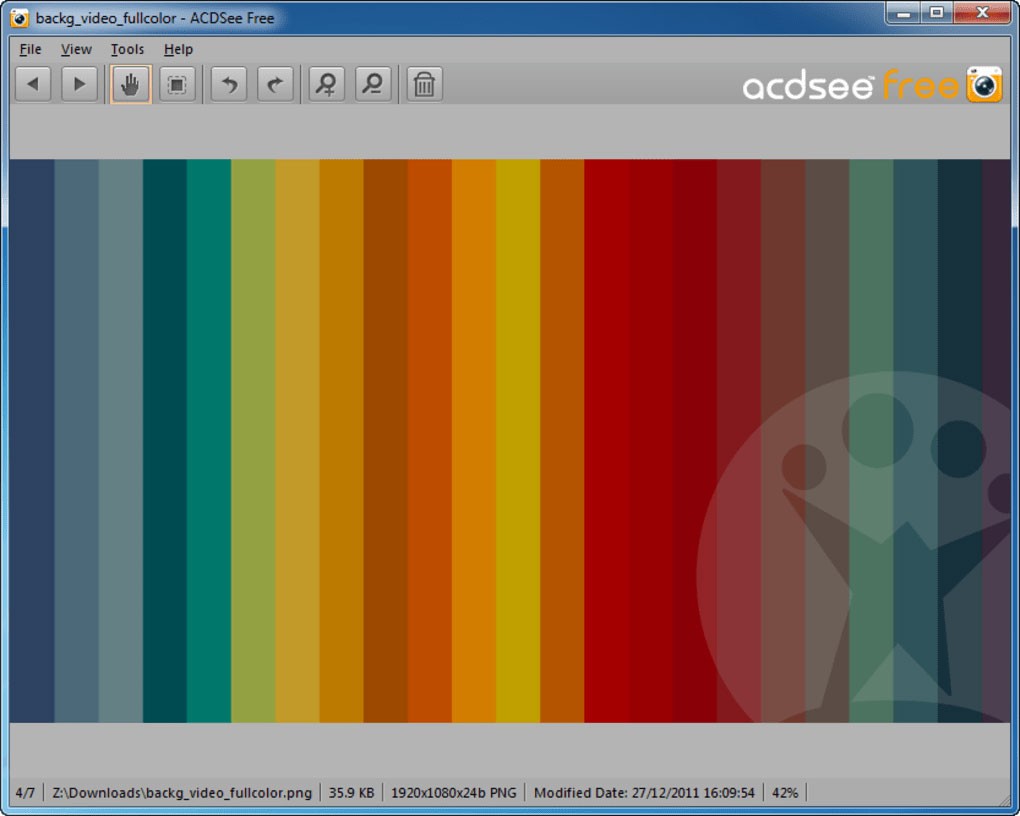
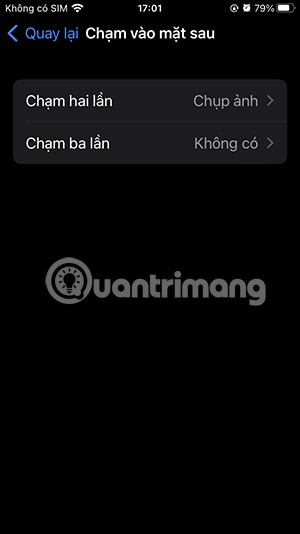
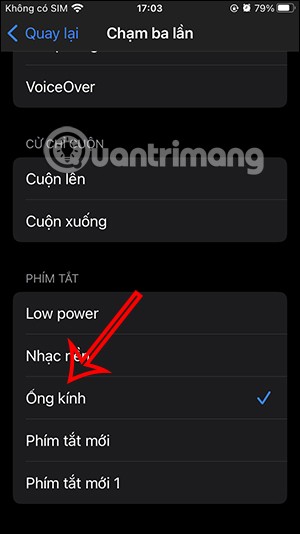
الخطوة 7:
تذهب إلى موقع ويب أو تفتح الكاميرا لتحديد الكائن، ثم تضغط ثلاث مرات على الجزء الخلفي من جهاز iPhone الخاص بك . يتم تفعيل اختصار الدائرة للبحث على الفور . ستظهر لك بعد ذلك نتائج بحث الصور على Google.
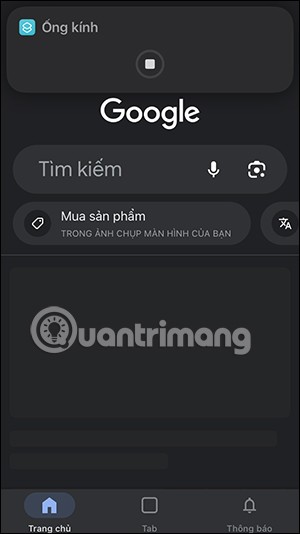
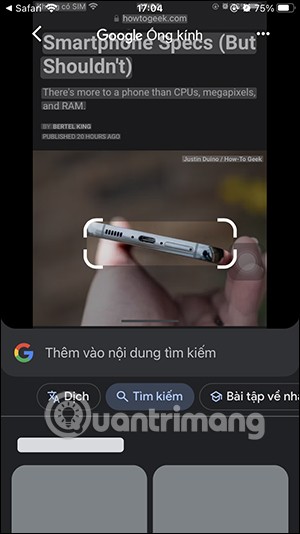
فيديو تعليمي حول كيفية البحث الدائري على iPhone
ليس بالضرورة أن يبدو هاتف سامسونج جالاكسي الفاخر مطابقًا تمامًا لأي هاتف آخر في السوق. مع بعض التعديلات البسيطة، يمكنك جعله أكثر خصوصية وأناقة وتميزًا.
بعد أن سئموا من نظام التشغيل iOS، تحولوا أخيرًا إلى هواتف Samsung، وليس لديهم أي ندم على هذا القرار.
تتيح لك واجهة ويب حساب Apple في متصفحك عرض معلوماتك الشخصية، وتغيير الإعدادات، وإدارة الاشتراكات، والمزيد. ولكن في بعض الأحيان، قد لا تتمكن من تسجيل الدخول لأسباب متعددة.
سيساعدك تغيير DNS على iPhone أو تغيير DNS على Android في الحفاظ على اتصال مستقر وزيادة سرعة اتصال الشبكة والوصول إلى المواقع المحظورة.
عندما تصبح ميزة "العثور على موقعي" غير دقيقة أو غير موثوقة، قم بتطبيق بعض التعديلات لجعلها أكثر دقة عندما تكون هناك حاجة إليها بشدة.
لم يتوقع الكثير من الناس أبدًا أن تصبح الكاميرا الأضعف في هواتفهم سلاحًا سريًا للتصوير الإبداعي.
الاتصال قريب المدى هو تقنية لاسلكية تسمح للأجهزة بتبادل البيانات عندما تكون قريبة من بعضها البعض، عادة في غضون بضعة سنتيمترات.
قدمت Apple ميزة "الطاقة التكيفية"، التي تعمل جنبًا إلى جنب مع وضع الطاقة المنخفضة. كلاهما يُطيل عمر بطارية iPhone، لكنهما يعملان بطرق مختلفة تمامًا.
مع تطبيقات النقر التلقائي، لن تحتاج إلى القيام بالكثير عند لعب الألعاب أو استخدام التطبيقات أو المهام المتاحة على الجهاز.
اعتمادًا على احتياجاتك، من المرجح أن تحصل على مجموعة من الميزات الحصرية الخاصة بـ Pixel تعمل على جهاز Android الحالي لديك.
لا يتضمن الإصلاح بالضرورة حذف صورك أو تطبيقاتك المفضلة؛ حيث يتضمن One UI بعض الخيارات التي تسهل استعادة المساحة.
يتعامل معظمنا مع منفذ شحن هواتفنا الذكية كما لو أن وظيفته الوحيدة هي الحفاظ على شحن البطارية. لكن هذا المنفذ الصغير أقوى بكثير مما يُفترض به.
إذا كنت قد سئمت من النصائح العامة التي لا تنجح أبدًا، فإليك بعض النصائح التي غيّرت بهدوء طريقة التقاط الصور.
إذا كنت تبحث عن هاتف ذكي جديد، فأول ما ستقع عليه عيناك بطبيعة الحال هو ورقة المواصفات. فهي مليئة بمعلومات عن الأداء، وعمر البطارية، وجودة الشاشة.
عند تثبيت تطبيق على جهاز iPhone من مصدر آخر، ستحتاج إلى تأكيد موثوقية التطبيق يدويًا. بعد ذلك، سيتم تثبيت التطبيق على جهاز iPhone الخاص بك للاستخدام.












